 グリーンリーブ
グリーンリーブConoha For GameでMinecraftバージョンの変更方法ってどうやるのかな??
おや?バージョンを間違えたのかな?
やり方は簡単だから、手短に解説をしていくね!
というようにConoha For Gameは統合版を除けばバージョン変更をすることができる。
今回はMinecraft Forgeユーザー向けを前提に解説していく!
マイクラでマルチサーバーをしていくならばConoha For Gameがおすすめ!
Conoha For Gameでは使うだけ費用しかかからない時間課金性と、長期間を前提にした割引きっぷの2つがあり俊敏に対応できます!
マインクラフトバージョン変更の注意点
バージョン変更を行う前に注意点として
バージョン変更はサーバー再構築を行うということなので、実行するとワールドそのものやMODファイルなどのデータが全て消えます。
ただしバージョンアップの場合は止めることなく引き継げるのでこの注意点は無視でOKよ
そのため再構築するまえに自分で作ったワールドを取っておく場合は再構築する事前にそのデータを事前にダウンロードしておこう。
マインクラフトバージョン変更の手順
今回の作業は各個別のサーバーパネルの設定ページから行う。
バージョン変更手続き前に、まずはサーバーそのものをシャットダウンを行わないと再構築ができないのでシャットダウンをしておこう
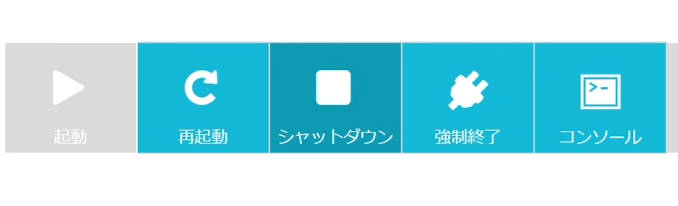
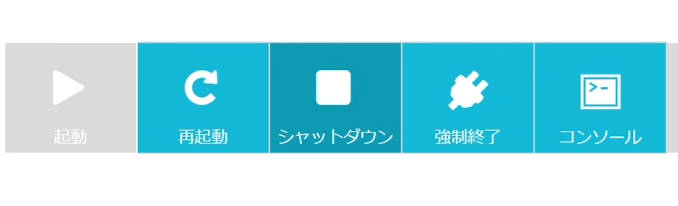
強制終了はデータ破損するリスクがあるため基本的にはよほどじゃない限りはおすすめしない。
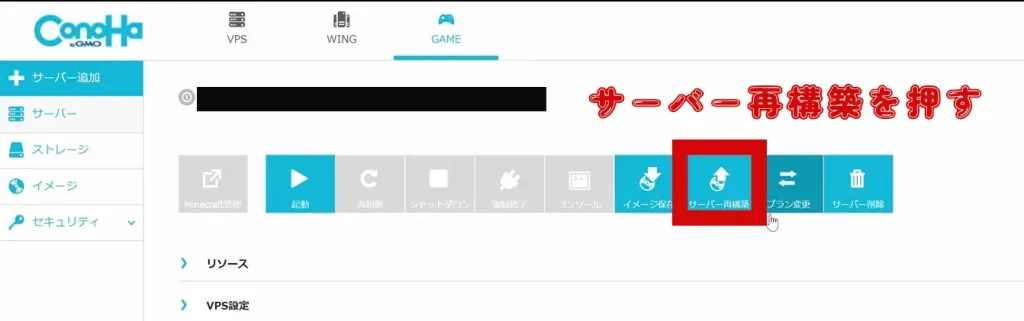
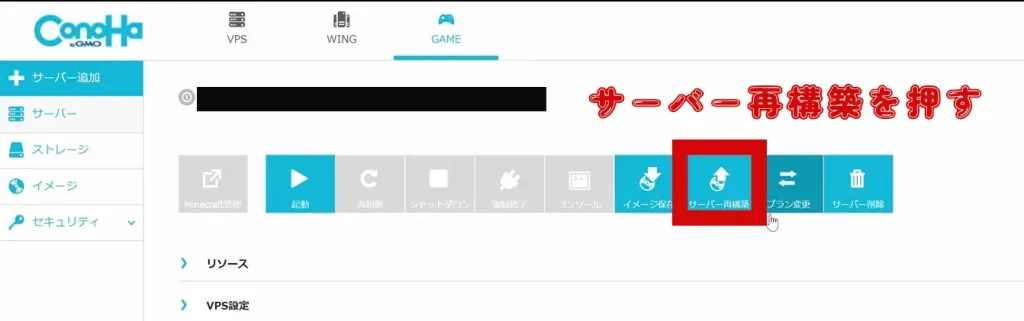
ページに飛んだらいよいよ再構築イメージの設定である
上から順番に解説していく!
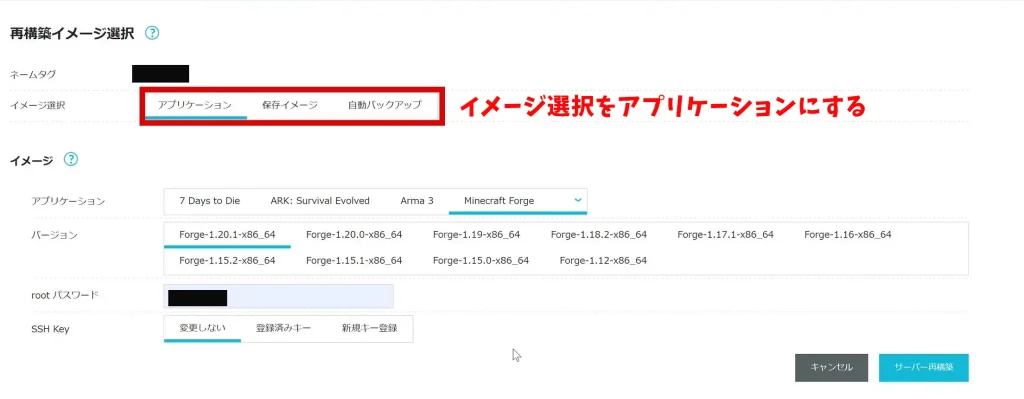
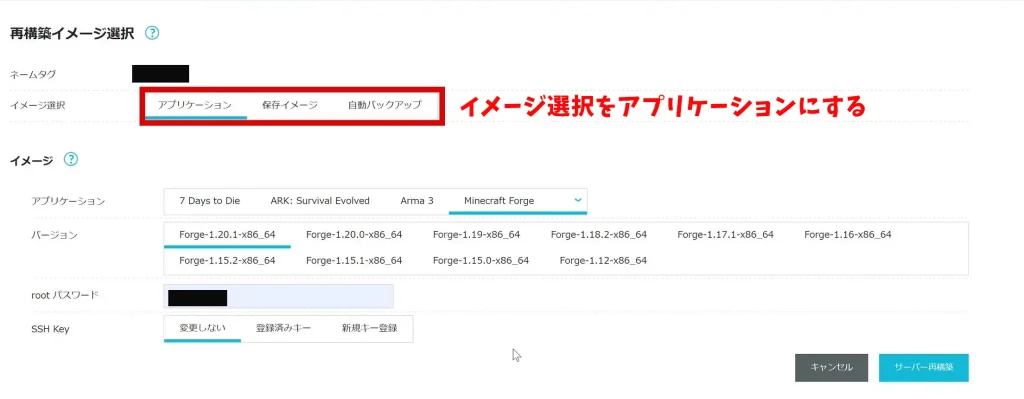
まずイメージ選択は「アプリケーション」を選択しておこう。


次にアプリケーションの選択である。
Conohaが用意しているMinecraftには「統合版」「Java版【MODなし」「Minecraft Forge」の3つ用意しているのでいずれの中から選択していこう。
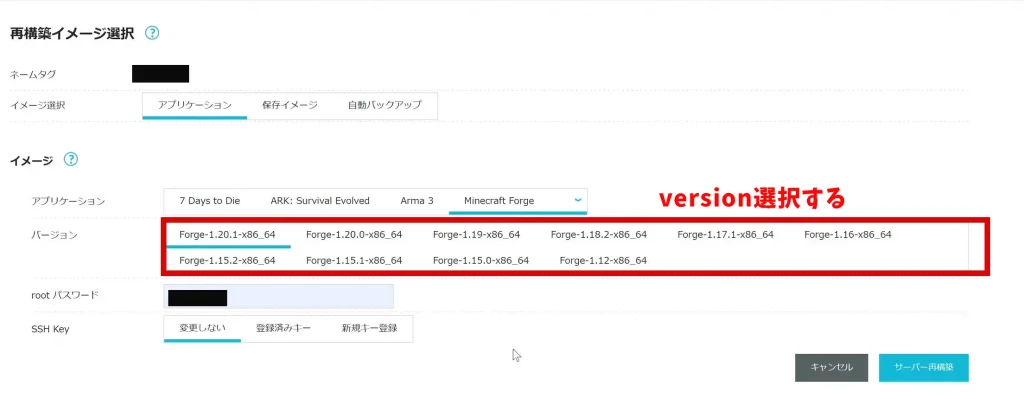
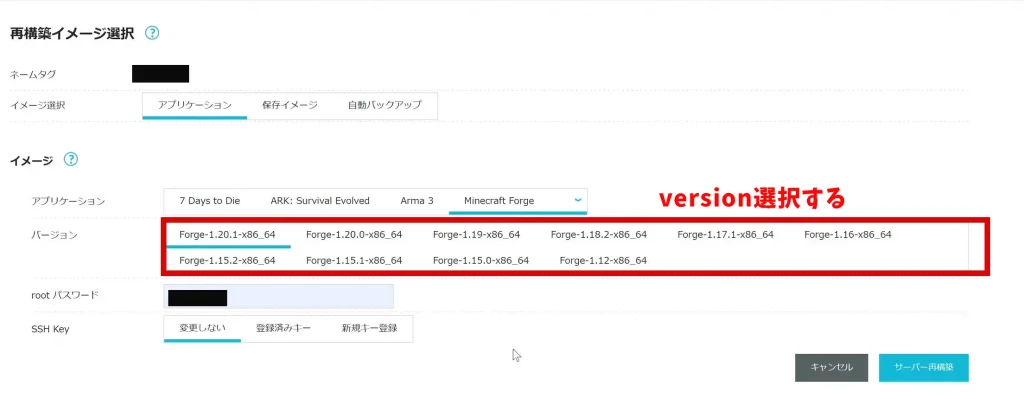
次はversion選択
使いたいversionを選択しておけばOKだ。
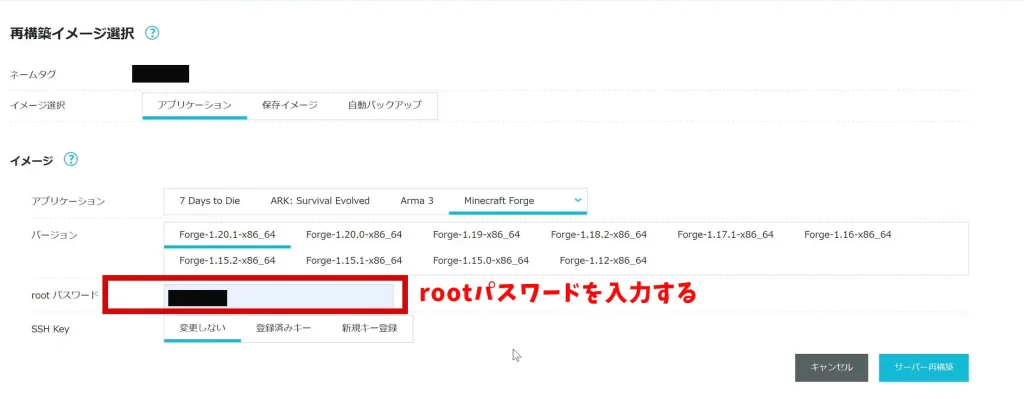
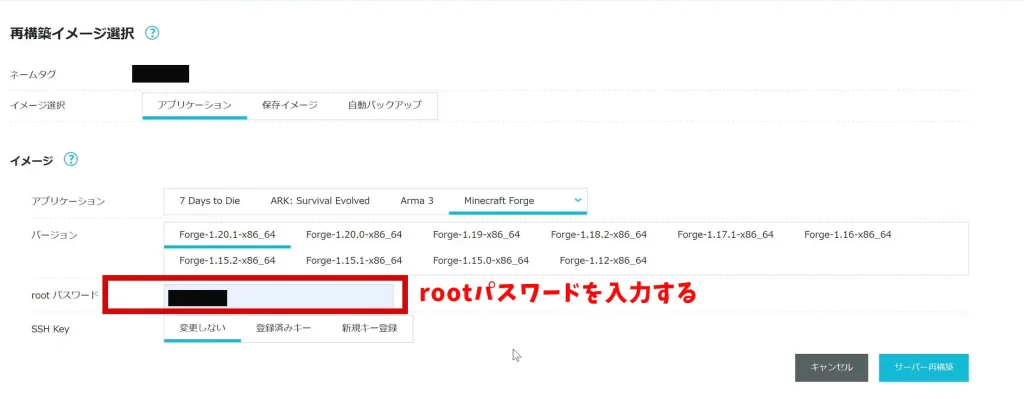
最後は rootパスワードの選択。
これ一番重要で、忘れてしまうと再設定が非常にめんどくさいので入力したら絶対メモをしておこう!



どれくらいなんだ…?
コマンドいじるぐらい非常にめんどう!
というほど専門的な知識が問われるほど難しいってことである。
設定が終われば再構築が完了である


なお、再構築が完了するまで少し時間がかかるためその間は別のことをしていくのがおすすめだ。
再構築中にはサーバーIPアドレスの数字の横に(再構築中)と表示されるので消えるまでまとう
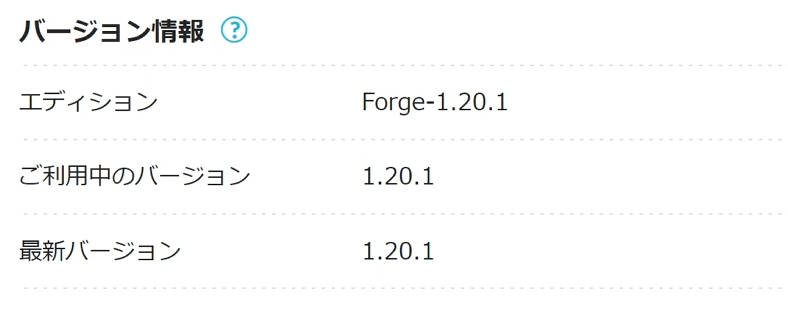
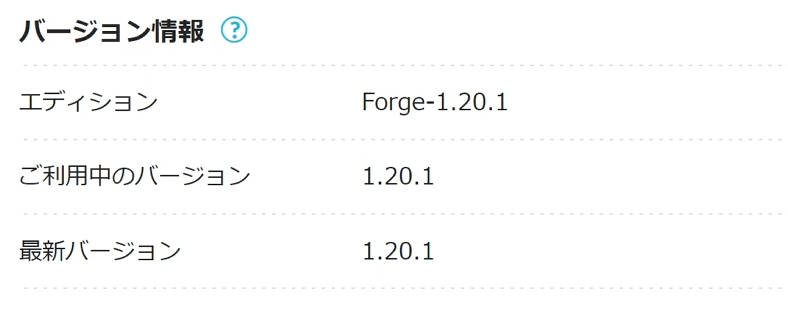
Minecraft管理画面でバージョンの記載があれば再構築は完了である。
まとめ
今回はConoha For GameでMinecraftのバージョン変更のやり方について解説してきた。
リセットする行為なのでせっかく積み上げたデータについてはきちんと事前に保管しておきたい。
バージョンの変更はシャットダウンしてその後は再構築の設定していくつかの必要な情報を設定すれば完了という初心者であっても簡単に行える。
関連記事










